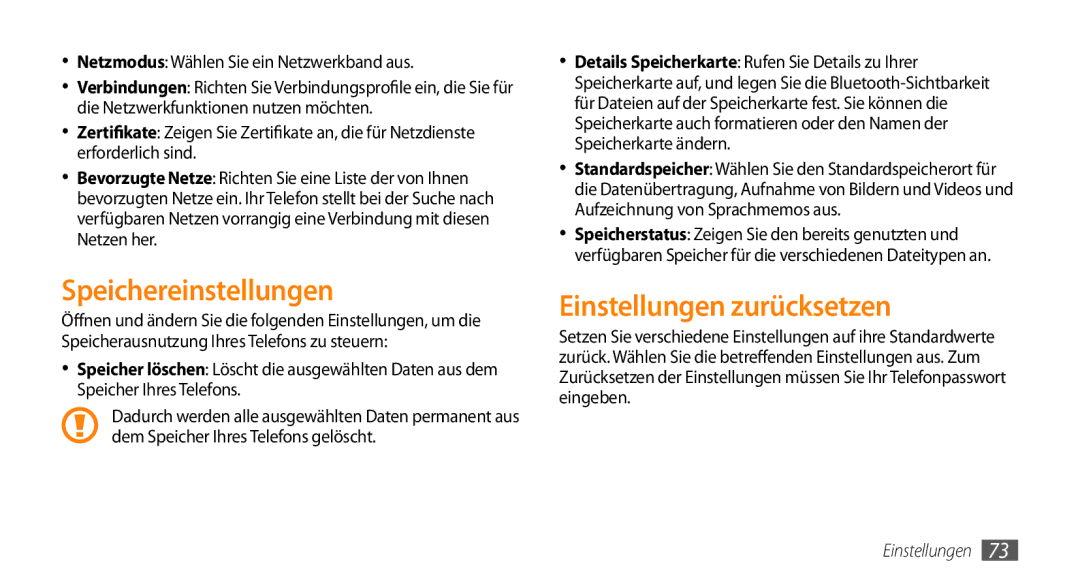•Netzmodus: Wählen Sie ein Netzwerkband aus.
•Verbindungen: Richten Sie Verbindungsprofile ein, die Sie für die Netzwerkfunktionen nutzen möchten.
•Zertifikate: Zeigen Sie Zertifikate an, die für Netzdienste erforderlich sind.
•Bevorzugte Netze: Richten Sie eine Liste der von Ihnen bevorzugten Netze ein. Ihr Telefon stellt bei der Suche nach verfügbaren Netzen vorrangig eine Verbindung mit diesen Netzen her.
Speichereinstellungen
Öffnen und ändern Sie die folgenden Einstellungen, um die Speicherausnutzung Ihres Telefons zu steuern:
•Speicher löschen: Löscht die ausgewählten Daten aus dem Speicher Ihres Telefons.
Dadurch werden alle ausgewählten Daten permanent aus dem Speicher Ihres Telefons gelöscht.
•Details Speicherkarte: Rufen Sie Details zu Ihrer Speicherkarte auf, und legen Sie die
•Standardspeicher: Wählen Sie den Standardspeicherort für die Datenübertragung, Aufnahme von Bildern und Videos und Aufzeichnung von Sprachmemos aus.
•Speicherstatus: Zeigen Sie den bereits genutzten und verfügbaren Speicher für die verschiedenen Dateitypen an.
Einstellungen zurücksetzen
Setzen Sie verschiedene Einstellungen auf ihre Standardwerte zurück. Wählen Sie die betreffenden Einstellungen aus. Zum Zurücksetzen der Einstellungen müssen Sie Ihr Telefonpasswort eingeben.
Einstellungen 73